Πώς να μοιράζεστε αρχεία και φακέλους μεταξύ OS X και Windows 7

Ας ρίξουμε μια ματιά πώς το κάνω!
Χάρτης άρθρου
- Κοινή χρήση αρχείων Mac OS X με υπολογιστή με Windows 7
- Κοινή χρήση αρχείων και φακέλων των Windows 7 με Mac OS X
- Αλλαγή ομάδων εργασίας στα Windows 7 και OS X
Κοινή χρήση αρχείων Mac OS X με υπολογιστή με Windows 7
Η σύνδεση με OS X Mac από υπολογιστή με Windows 7 είναιπιο εύκολο από το να κάνουμε τα πράγματα αντίθετα, για κάποιο λόγο Μόλις ρυθμίσετε την κοινή χρήση στο Mac σας, τα Windows 7 το αντιμετωπίζουν βασικά όπως οποιοσδήποτε άλλος υπολογιστής στο δίκτυο.
Βήμα 1
Στο OS X, μπείτε στο Επιλογές συστήματος και Κάντε κλικ Μοιρασιά.
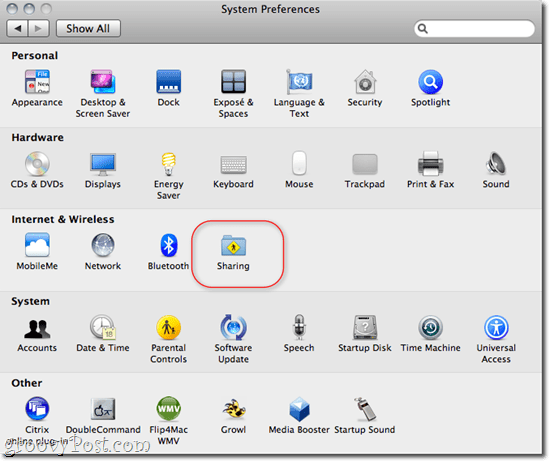
Βήμα 2
Ελεγχος Κοινή χρήση αρχείων και Κάντε κλικ Επιλογές….
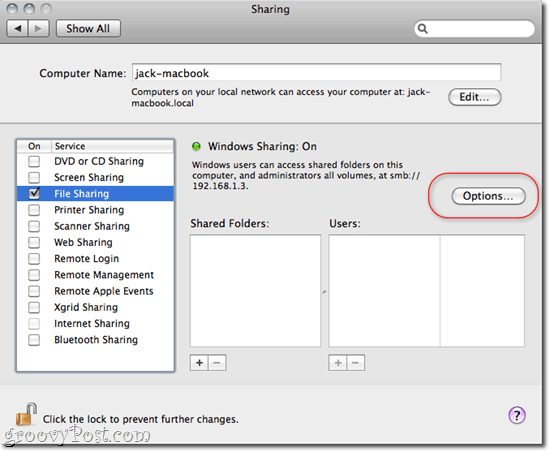
Βήμα 3
Ελεγχος Κοινή χρήση αρχείων και φακέλων χρησιμοποιώντας SMB (Windows) και Κάντε κλικ Εγινε.
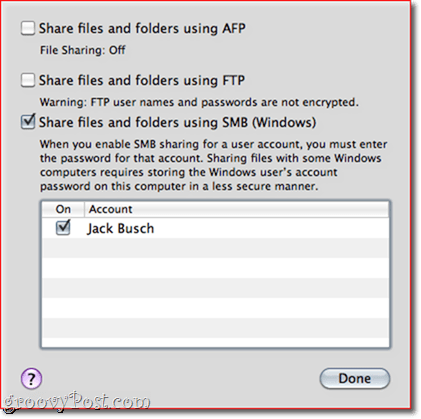
Βήμα 4
Από εδώ, μπορείτε να προσθέσετε φακέλους και να ορίσετε δικαιώματα για κάθε χρήστη, όπως κρίνετε κατάλληλο χρησιμοποιώντας το +/- κουμπιά στην περιοχή Φάκελοι και χρήστες.
Βήμα 5
Στα Windows, ο υπολογιστής Mac θα εμφανίζεται Δίκτυο στα αριστερά. Κάντε κλικ για να συνδεθείτε και να ξεκινήσετε την περιήγηση. Ίσως χρειαστεί να εισαγάγετε όνομα χρήστη και κωδικό πρόσβασης - χρησιμοποιήστε τα διαπιστευτήρια σύνδεσης για έναν χρήστη που έχει ρυθμιστεί στο OS X. Εάν συνδεθείτε ως χρήστης που έχει δικαιώματα διαχειριστή, θα έχετε πρόσβαση ανάγνωσης / εγγραφής σε όλα τα αρχεία και τους φακέλους . Εναλλακτικά, μπορείτε να συνδεθείτε με έναν χρήστη που έχει ρυθμιστεί στο βήμα 4 για περιορισμένη πρόσβαση μόνο στους φακέλους για τους οποίους έχετε ορίσει δικαιώματα.
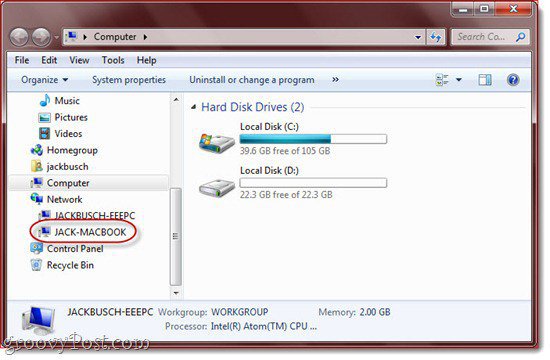
Κοινή χρήση αρχείων και φακέλων των Windows 7 με Mac OS X
Η πρόσβαση στο OS X σε έναν δικτυακό υπολογιστή Windows 7 δυσκολεύεται από απλό έως ελαφρώς αδέξιο. Είτε έτσι είτε αλλιώς, η τοποθέτηση των κοινόχρηστων φακέλων των Windows 7 στο OS X είναι πολύ εύκολο.
Βήμα 1
Στα Windows 7, Κάντε κλικ ο Αρχή > Πίνακας Ελέγχου > Δίκτυο και διαδίκτυο > Κέντρο δικτύου και κοινής χρήσης και Κάντε κλικ Αλλαγή σύνθετων ρυθμίσεων κοινής χρήσης στα αριστερά.
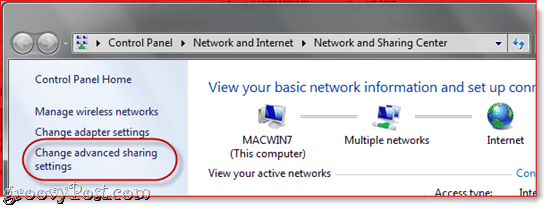
Βήμα 2
Μετακινηθείτε προς τα κάτω στο Κοινή χρήση αρχείων και εκτυπωτών και επιλέξτε Ενεργοποιήστε την κοινή χρήση αρχείων και εκτυπωτών. Στην επόμενη ενότητα, επιλέξτε Ενεργοποιήστε την κοινή χρήση, ώστε οποιοσδήποτε με πρόσβαση στο δίκτυο να μπορεί να διαβάζει και να γράφει αρχεία στους δημόσιους φακέλους (προαιρετικό - μπορείτε να το παραλείψετε εάν δεν χρησιμοποιείτε δημόσιους φακέλους).
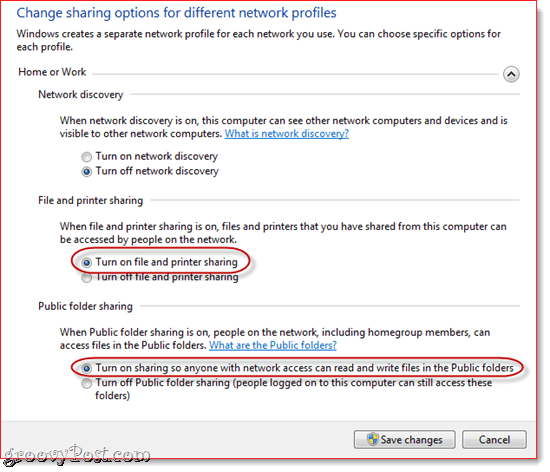
Βήμα 3
Κάντε κλικ Αποθήκευσε τις αλλαγές.
Βήμα 4
Στο Mac OS X, ξεκινήστε το Finder. Εάν είστε τυχεροί, ο υπολογιστής σας με Windows 7 θα εμφανιστεί στην πλευρική γραμμή στην ενότητα "Κοινόχρηστο". Κάντε κλικ για πρόσβαση στα κοινόχρηστα αρχεία και φακέλους του.
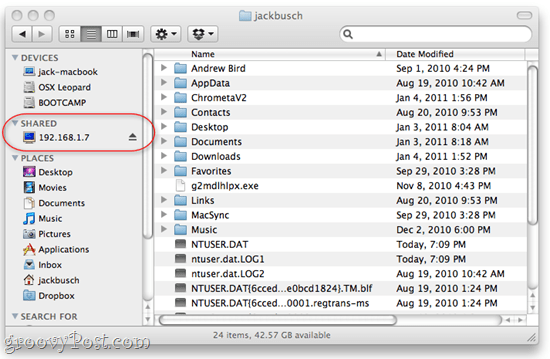
Εάν δεν το βλέπετε, τότε υπάρχουν δύο πιθανά προβλήματα. Το πρώτο είναι ότι απλά δεν έχετε ενεργοποιήσει κοινόχρηστους διακομιστές στο Finder. Αυτή είναι μια εύκολη λύση. Απλώς πηγαίνετε στο Ευρίσκων μενού και Κάντε κλικ Προτιμήσεις και πηγαίνετε στο Πλευρική γραμμή αυτί. Συγουρεύομαι Συνδεδεμένοι διακομιστές είναι τετραγωνισμένος.
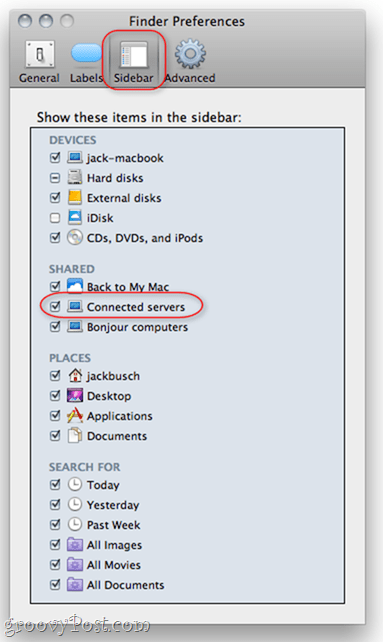
Εάν αυτό δεν επιλύσει το πρόβλημα, μπορείτε να συνδεθείτε με τον υπολογιστή σας στα Windows με μη αυτόματο τρόπο. Στο Finder, Κάντε κλικ ο Πηγαίνω μενού και επιλέξτε Σύνδεση με διακομιστή… Μπορείτε επίσης να πατήσετε Command - K.
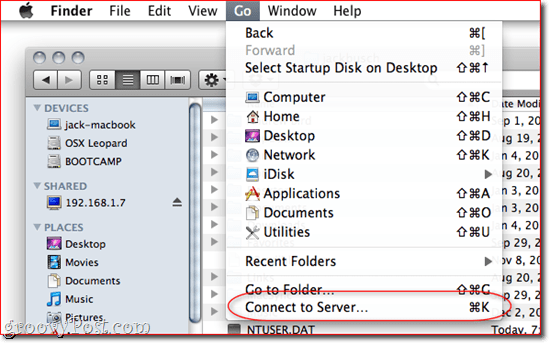
Πληκτρολογήστε SMB: //192.168.1.7, ή όποια και αν είναι η τοπική διεύθυνση IP του μηχανήματος Windows 7 και Κάντε κλικ Συνδέω-συωδεομαι. Μπορεί να σας ζητηθεί να εισαγάγετε ένα όνομα χρήστη και έναν κωδικό πρόσβασης. Εάν ναι, εισαγάγετε το όνομα χρήστη και τον κωδικό πρόσβασης που θα χρησιμοποιούσατε για να συνδεθείτε απευθείας στο μηχάνημα των Windows 7, σαν να κάθεστε ακριβώς μπροστά του.
Τώρα, ο υπολογιστής με Windows 7 θα πρέπει να εμφανίζεται στην πλευρική γραμμή.
Αλλαγή ομάδων εργασίας στα Windows 7 και OS X
Κατά την εξάλειψη πιθανών προσκρούσεων στο δρόμοπρος τη δικτύωση των Windows 7 και OS X, παρατήρησα ότι ορισμένοι χρήστες συνέστησαν να τοποθετήσετε τόσο τον Mac όσο και τον υπολογιστή σας Windows 7 στην ίδια ομάδα εργασίας. Προσωπικά, δεν έκανα αυτό το βήμα και λειτούργησε καλά. Νομίζω ότι αυτό συμβαίνει, από προεπιλογή, τόσο στα Windows 7 όσο και στο OS X χρησιμοποιούν το "workgroup" ως όνομα ομάδας εργασίας. Αλλά προσπάθησα να αλλάξω την ομάδα εργασίας του Mac μου σε κάτι άλλο και η κοινή χρήση αρχείων εξακολουθούσε να λειτουργεί. Σε κάθε περίπτωση, ίσως θέλετε να δοκιμάσετε να αλλάξετε το όνομα της ομάδας εργασίας σας εάν αντιμετωπίζετε προβλήματα.
Για να αλλάξετε την ομάδα εργασίας στα Windows 7, Κάντε κλικ Αρχή και Κάντε δεξί κλικ Υπολογιστή και επιλέξτε Ιδιότητες. Πραγματοποιήστε κύλιση προς τα κάτω στην ενότητα με την ένδειξη "Όνομα υπολογιστή, ρυθμίσεις τομέα και ομάδα εργασίας" και Κάντε κλικ Αλλαξε ρυθμίσεις.
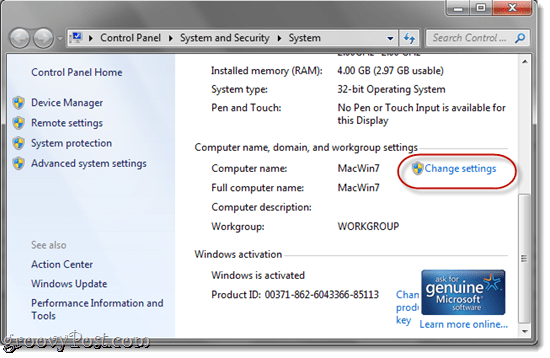
Στο Όνομα υπολογιστή αυτί, Κάντε κλικ Αλλαγή.
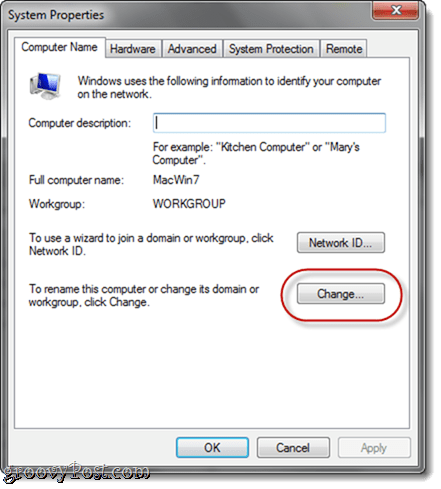
Για να αλλάξετε την ομάδα εργασίας στο OS X, μεταβείτε στο Επιλογές συστήματος και Κάντε κλικ Δίκτυο. Επιλέγω όποιο πρωτόκολλο χρησιμοποιείτε για να συνδεθείτε στο Διαδίκτυο (ασύρματο ή ethernet) και μετά επιλέξτε Προχωρημένος.
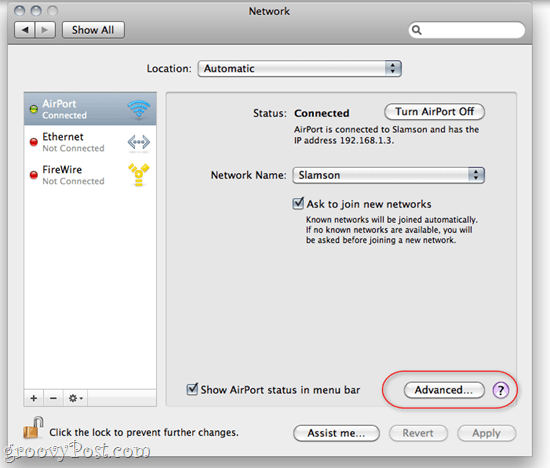
Κάντε κλικ ο ΝΙΚΕΙ αυτί. Από εδώ, μπορείτε να πληκτρολογήσετε το όνομα της ομάδας εργασίας σας. Κάντε κλικ Εντάξει και φροντίστε να Κάντε κλικ Ισχύουν επιστροφή στις ρυθμίσεις δικτύου.
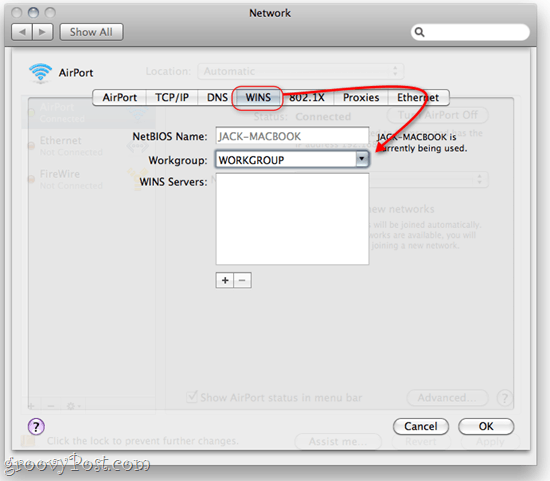










Αφήστε ένα σχόλιο